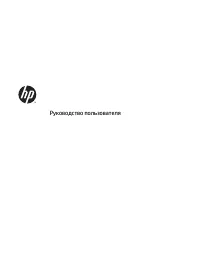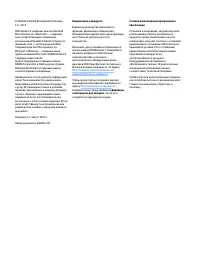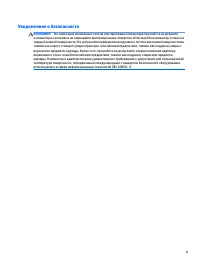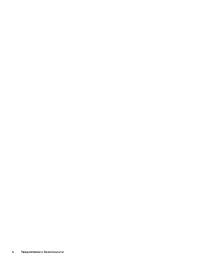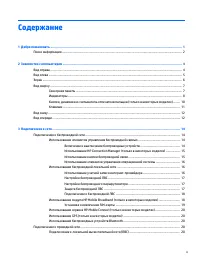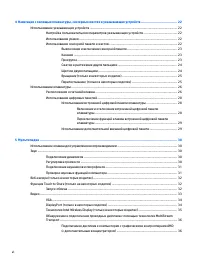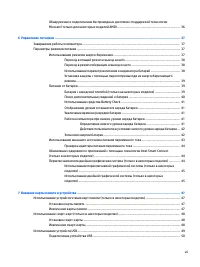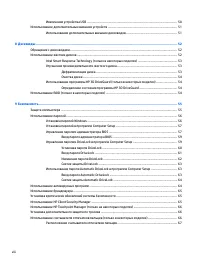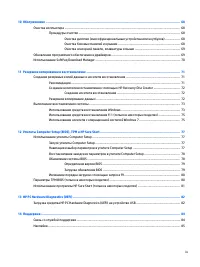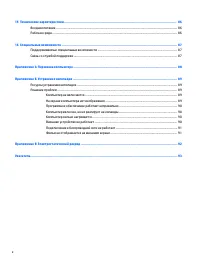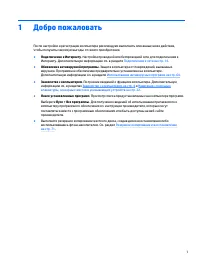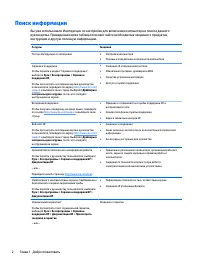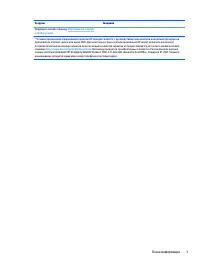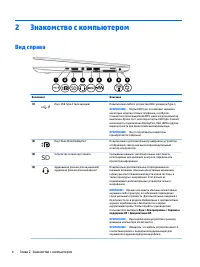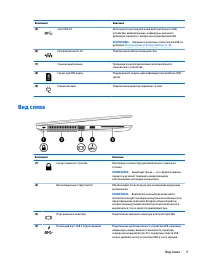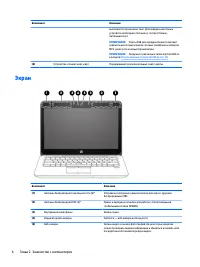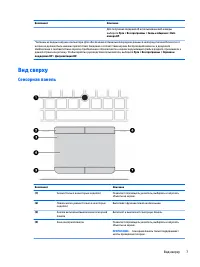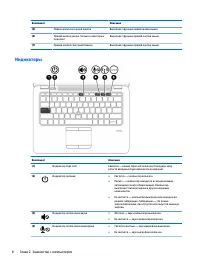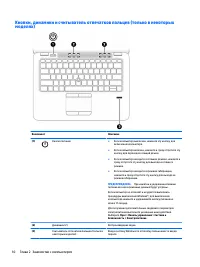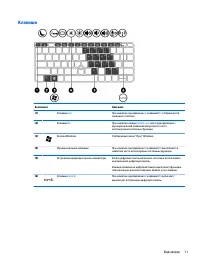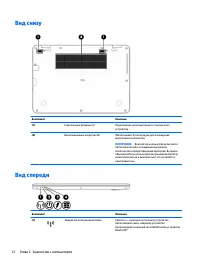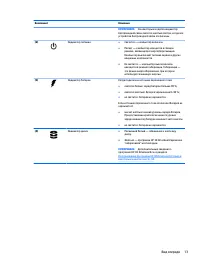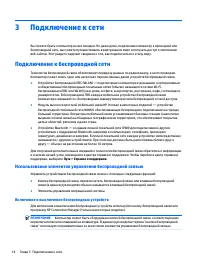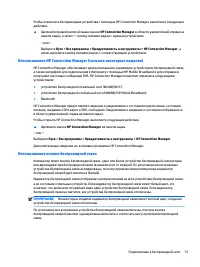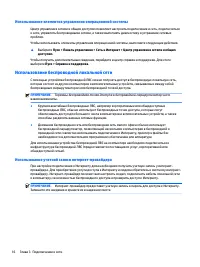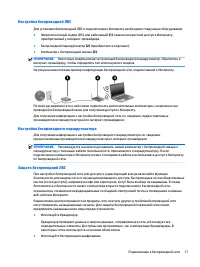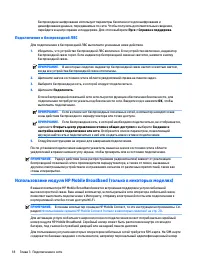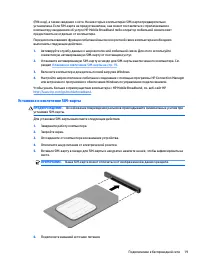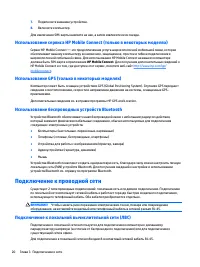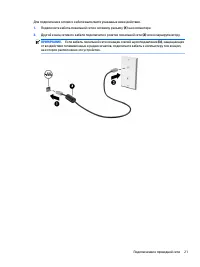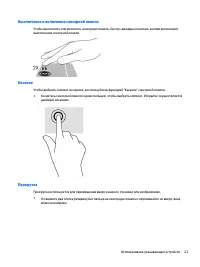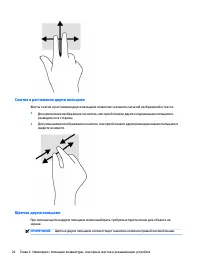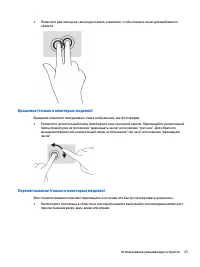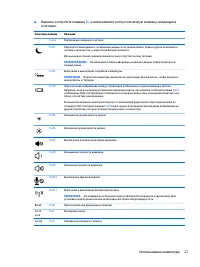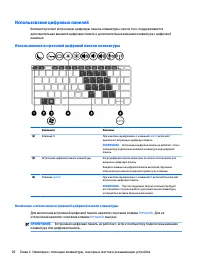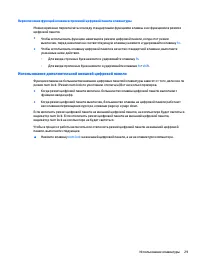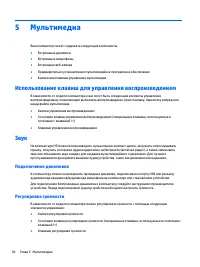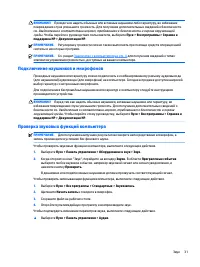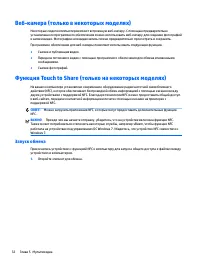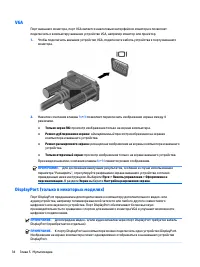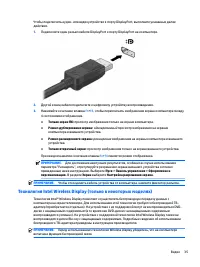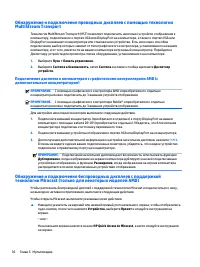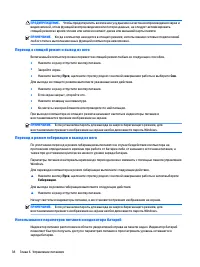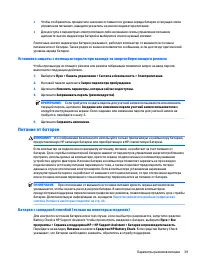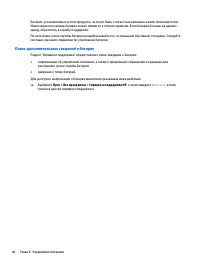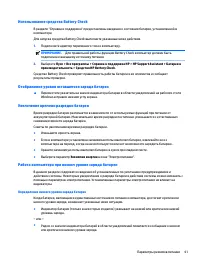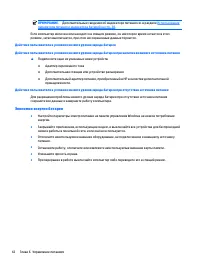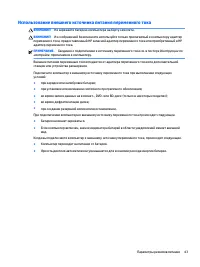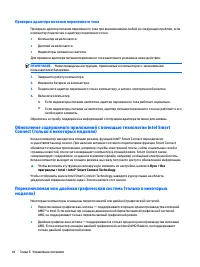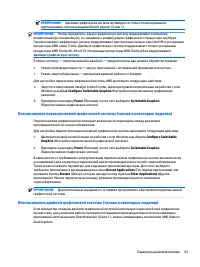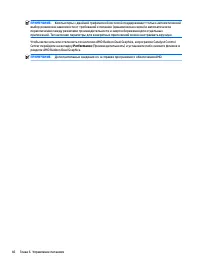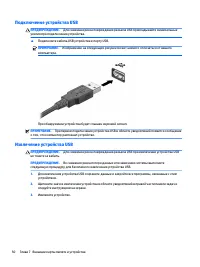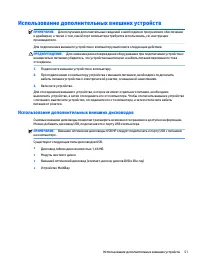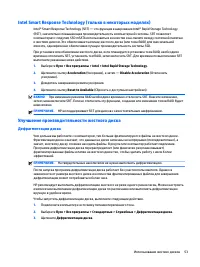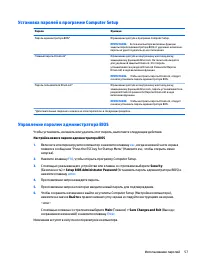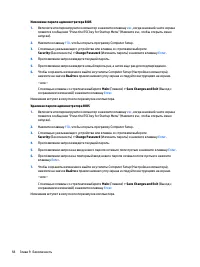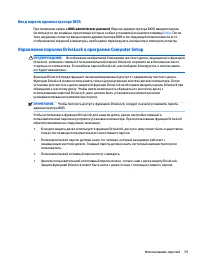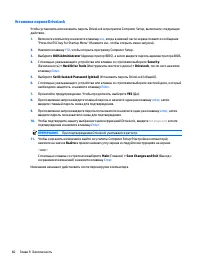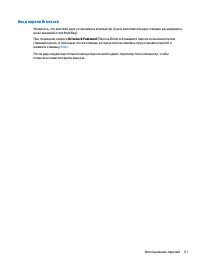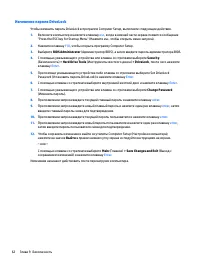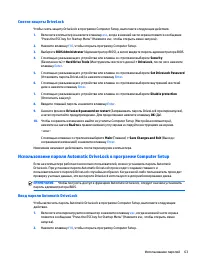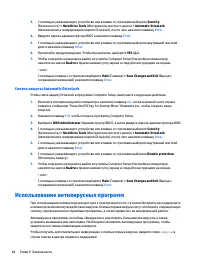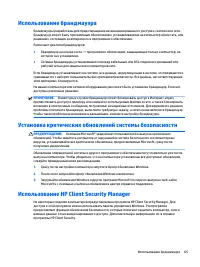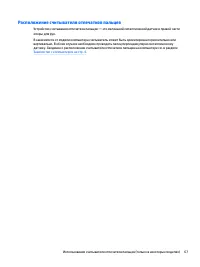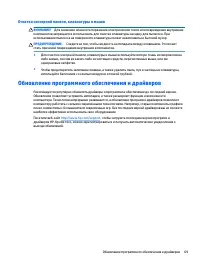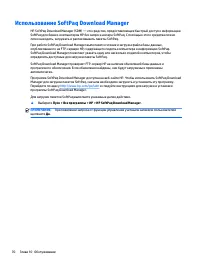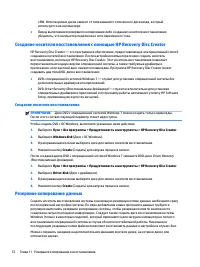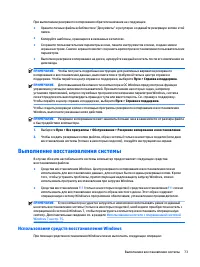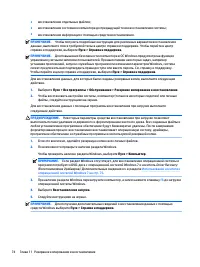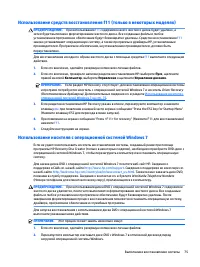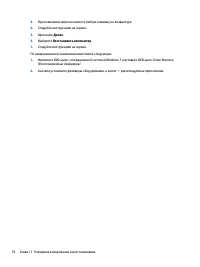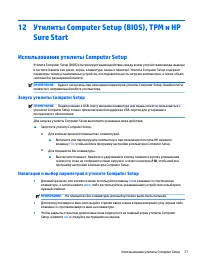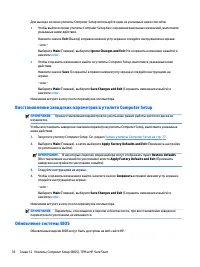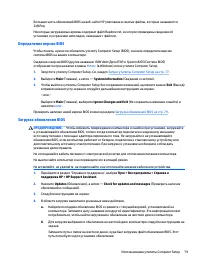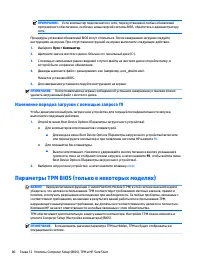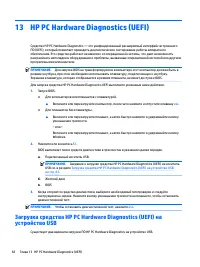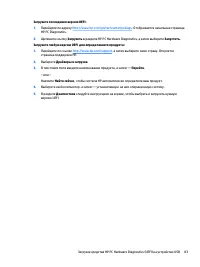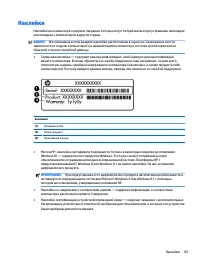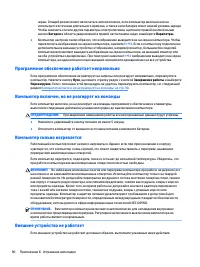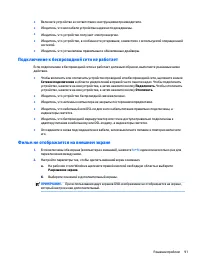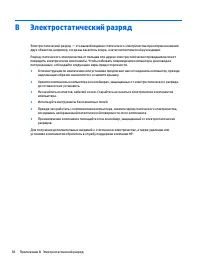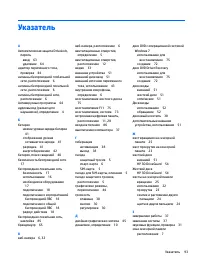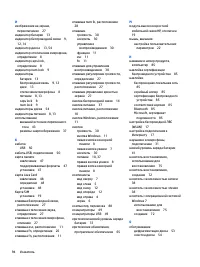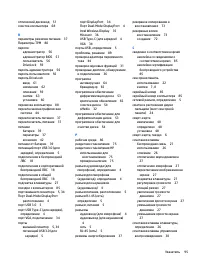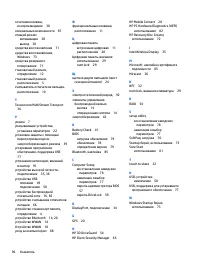Ноутбуки HP EliteBook 820 G3 (Windows 7) - инструкция пользователя по применению, эксплуатации и установке на русском языке. Мы надеемся, она поможет вам решить возникшие у вас вопросы при эксплуатации техники.
Если остались вопросы, задайте их в комментариях после инструкции.
"Загружаем инструкцию", означает, что нужно подождать пока файл загрузится и можно будет его читать онлайн. Некоторые инструкции очень большие и время их появления зависит от вашей скорости интернета.
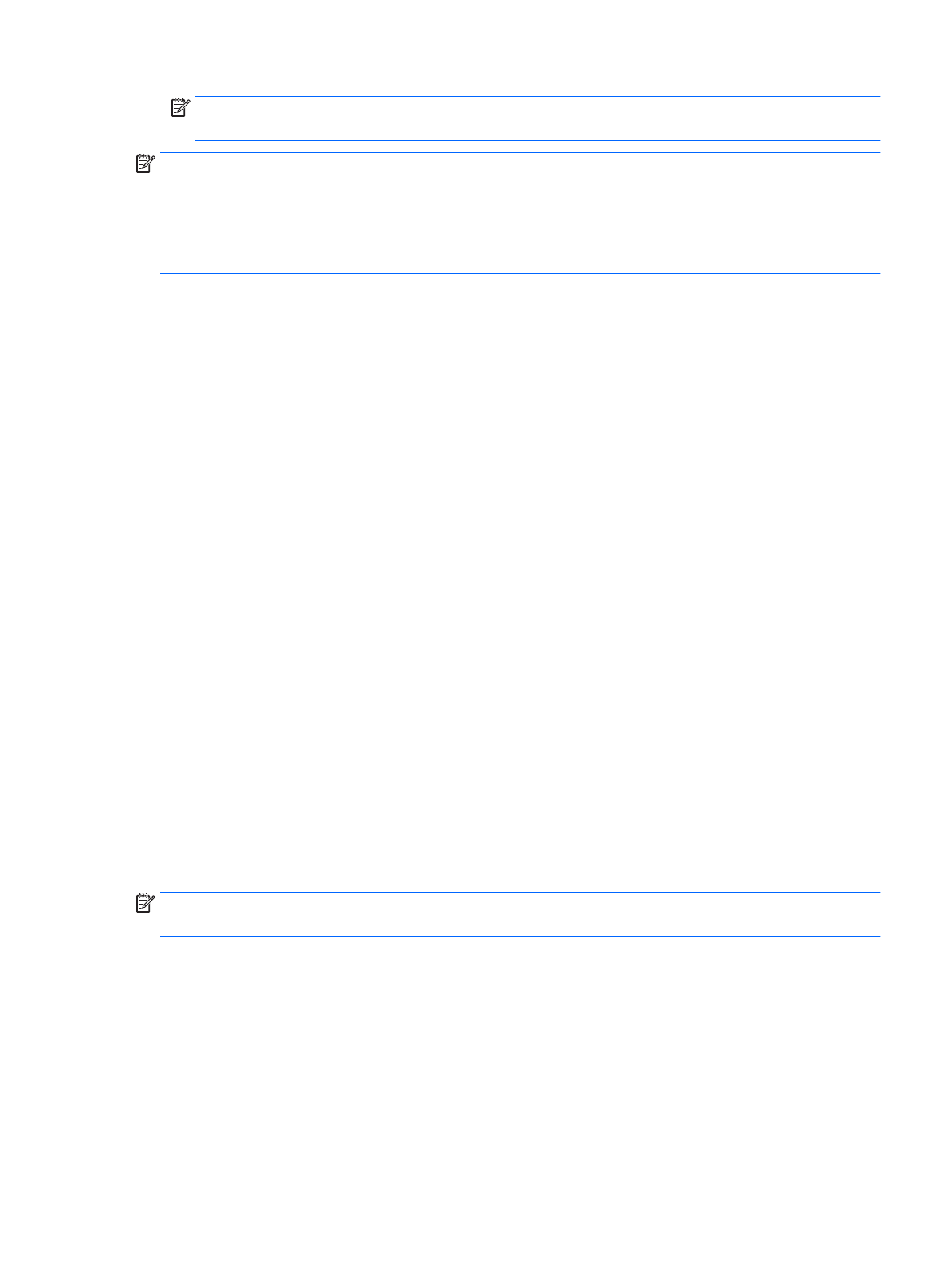
ПРИМЕЧАНИЕ.
Двойная графическая система активируется только полноэкранными
приложениями, использующими DirectX версии 10 или 11.
ПРИМЕЧАНИЕ.
Чтобы определить, какую графическую систему поддерживает компьютер
(переключаемую или двойную), см. сведения о конфигурации графического процессора ноутбука.
Переключаемую графическую систему поддерживают центральные процессоры Intel HR и ускоренные
процессоры AMD серии Trinity. Двойную графическую систему поддерживают только ускоренные
процессоры AMD Trinity A6, A8 и A10. Ускоренные процессоры AMD Trinity A4 не поддерживают
двойную графическую систему.
В обеих системах — переключаемой и двойной — предусмотрены два режима обработки графики.
●
Режим производительности — запуск приложений с оптимальной производительностью.
●
Режим энергосбережения — увеличение времени работы от батареи.
Для настройки параметров графической системы AMD выполните следующие действия.
1.
Запустите приложение Catalyst Control Center, щелкнув правой кнопкой мыши на рабочем столе
Windows и выбрав Configure Switchable Graphics (Настройка переключаемых графических
режимов).
2.
Перейдите на вкладку Power (Питание), после чего выберите Switchable Graphics
(Переключаемая графическая система).
Использование переключаемой графической системы (только в некоторых моделях)
Переключаемая графическая система дает возможность переходить между режимами
производительности и энергосбережения.
Для настройки параметров переключаемой графической системы выполните следующие действия.
1.
Щелкните правой кнопкой мыши на рабочем столе Windows и выберите Configure Switchable
Graphics (Настройка переключаемой графической системы).
2.
Перейдите на вкладку Power (Питание), после чего выберите Switchable Graphics
(Переключаемая графическая система).
В зависимости от требований к электропитанию переключаемая графическая система автоматически
устанавливает для конкретных приложений режим производительности либо энергосбережения.
Также можно изменить параметры для отдельных приложений вручную. Для этого выберите
требуемое приложение в раскрывающемся меню Recent Applications (Последние приложения) или
щелкните кнопку Browse (Обзор), которая находится под пунктом Other Applications (Другие
приложения). Можно переключаться между режимом производительности и режимом
энергосбережения.
ПРИМЕЧАНИЕ.
Дополнительные сведения см. в справке программного обеспечения переключаемой
графической системы.
Использование двойной графической системы (только в некоторых моделях)
Если компьютер оснащен двойной графической системой (используется два или более графических
процессора), для ускорения работы программ и повышения производительности полноэкранных
приложений, использующих DirectX версии 10 или 11, можно активировать технологию AMD Radeon
Dual Graphics.
Параметры режимов питания
45